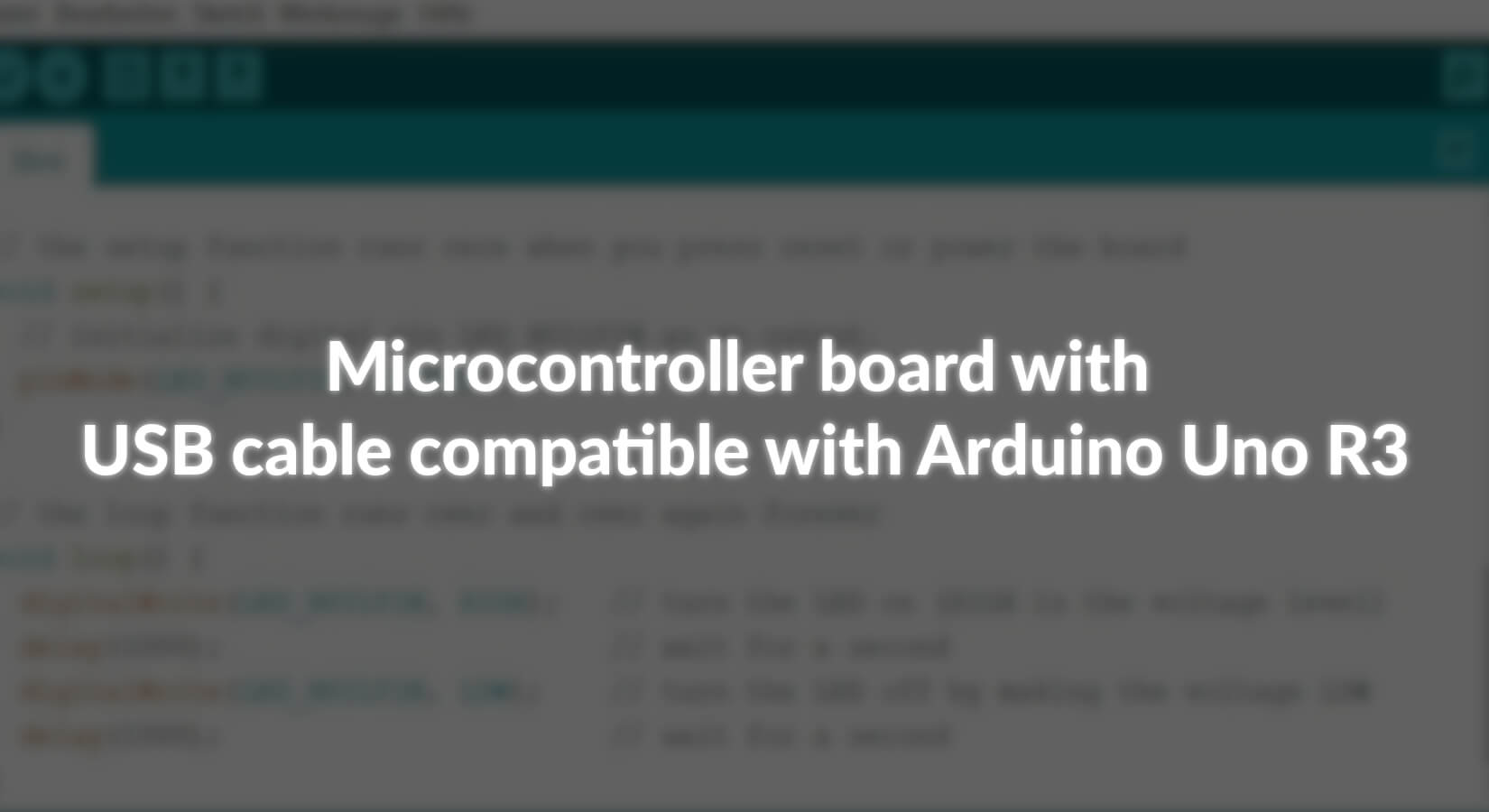Con el breve blog de hoy, solo quedan 21 días hasta el 24 Diciembre y que está detrás de la puerta Nº 3? No queremos revelar esto en este punto, pero con este componente dará un paso más en el mundo de los microcontroladores, sensores, actuadores y programación.
Hoy el tema es lo que debe hacer para usar el componente detrás de la Puerta No. 3 y también implementar el primer ejemplo. En primer lugar, se debe decir aquí que esta guía está dirigida a nuestros clientes con un sistema operativo Windows.
Hardware requerido
Para implementar este breve blog, necesita lo siguiente:
- Sorpresa detrás de la puerta n. ° 3: placa de microcontrolador con cable USB
- USB 2.0 - conector tipo A a tipo B
- Arduino IDE en la última versión, ver https://www.arduino.cc/en/software
Instalación del Arduino IDE
Para realizar sus proyectos en un Arduino o ESP hoy y más tarde, necesita el Arduino IDE. Este es el entorno de programación con el que escribe su Código y lo transfiere al micro controlador. El nombre IDE = Integrated Development Environment = Entorno de Desarrollo Integrado ya indica que esto no es todo lo que puede hacer con el IDE. Pero esto no debería ser parte de este breve blog.
Descargue el Arduino IDE desde la página de inicio anterior, dependiendo de la conexión a Internet, la descarga puede tomar 112 MB. Después de descargar con éxito, instalar el programa en su PC o portátil.
Ahora inicie el Arduino IDE desde el acceso directo en su escritorio o desde el menú Inicio.
 |
Figura 1: Acceso directo Arduino IDE
Inmediatamente después de abrir el Arduino IDE, se le mostrará un programa predeterminado, ver Figura 2. Estas son las dos funciones necesarias de configuración (), para realizar la inicialización básica de E / S u otro hardware y bucle (), que sirve como punto de entrada para su programa y se procesa cíclicamente una y otra vez.
 |
Figura 2: Arduino IDE después del inicio
Ahora conecte el componente de la Puerta No. 3 a la PC, con el cable USB. Seleccione Tool - > Board - > Arduino AVR Boards - > Arduino Uno, ver Figura 3.
 |
Figura 3: Seleccionar board
En el siguiente paso, seleccione el puerto COM correcto para que también pueda transferir el código al dispositivo final más adelante. Figura 4.
 |
Figura 4: Seleccione el puerto COM para el dispositivo
Han hecho todos los preparativos necesarios. Ahora abra el ejemplo "Blink", que puede encontrar en File -> Examples -> 01.Basics -> Blink, ver Figura 5.
 |
Figura 5: Ejemplo de código abierto "Blink"
Ahora puede usar el botón, ver este código Figura 6 borde rojo, la combinación de teclas Ctrl + U o a través de la barra de herramientas Sketch - > Upload, subir.
 |
Figura 6: Subir el programa
En la parte inferior del Arduino IDE debería ver un mensaje de éxito y un LED debe encenderse cíclicamente para sorprender a No. 3.
Este fue un comienzo rápido. Si desea obtener más información sobre el Arduino IDE, solo puedo recomendar la serie de blogs "Arduino IDE - programación para principiantes" del autor Andreas Wolter.